Portrait Displays G1 – Schnellstartanleitung

Was enthalten ist:
- Portrait Displays G1
- USB-C Kabel
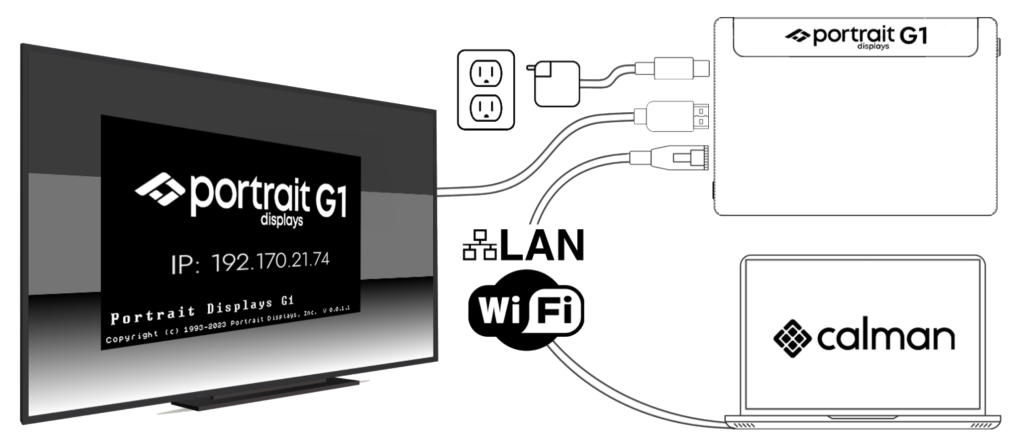
- Verbinden Sie den G1 über das mitgelieferte USB-C-Kabel mit einer 5V 2A USB-C-Stromquelle.
- z.B. über einen USB-C-Anschluss an Ihrem Computer. (Netzadapter nicht enthalten.)
- Schließen Sie ein HDMI-Kabel an einen Bildschirm für die Videoausgabe an.
- Schließen Sie ein LAN-Kabel, das an Ihren Router angeschlossen ist, an den G1 an, um lokal mit Calman zu kommunizieren.
- Für die lokale Kommunikation über WLAN folgen Sie den Anweisungen zur Konfiguration der Netzwerkkonfigurationsdatei, indem Sie den QR-Code auf der linken Seite scannen. Hinweis: Der G1 kann keine Verbindung zu einem System herstellen, auf dem Calman über die serielle Schnittstelle läuft.
- Für Details siehe: Portrait Displays G1 – Netzwerkeinrichtung
- Starten Sie Calman.
- Klicken Sie auf “Quelle Suchen” (“Find Source”) in dem Source-Tab oder direkt im Calman Workflow.
- Wählen Sie als Hersteller “Portrait Displays”.
- Wählen Sie “G1”.
- Geben Sie die IP-Adresse ein, die auf dem Bildschirm angezeigt wird.
- Klicken Sie auf OK – Calman wird den G1 erkennen und bestätigen, dass der Generator angeschlossen ist.
- Bei erfolgreicher Verbindung wird ein Ausrichtungs-Testbild auf dem Bildschirm angezeigt und Calman bestätigt die G1-Verbindung im Source-Tab mit einer grünen Kontrollleuchte.
- Sie sind nun mit Ihrem G1 verbunden und können fortfahren.
Anmerkung: Wenn der Generator angeschlossen ist und keine Aktivität vorliegt, zeigt der G1 einen Bildschirmschoner an. Dieses Verhalten wird erwartet, um den Generator während der Calman-Sitzung in Betrieb zu halten und um das Einbrennen von Testbildern bei diversen Display-Technologien zu verhindern.
Wichtig: Wenn Sie den G1 neu starten (“booting”), während er mit Calman verbunden ist, dann müssen Sie die Verbindung neu initiieren. Trennen Sie in Calman die Verbindung zum G1 und verbinden Sie sich erneut über den Source-Tab.